如何利用MathType编辑多重映射符号
数学中的符号是很多的,里面会用到各种各样的符号,其中映射符号就是一种。最初接触到映射这个概念时,是与函数结合在一起的,了解了映射后,对能对函数有一个基本的理解,当然映射并不是只有这一点点应用范围,它也可以在其它方面进行应用。在用MathType编辑这些相关的公式时,映射符号怎么编辑呢?下面就来介绍MathType映射符号的编辑方法。
具体操作方法如下:
方法一:
1.按照自己的使用习惯打开MathType公式编辑器,进入到公式编辑界面。

打开软件进入编辑状态
2.用鼠标点击"代数(Algebra)"这个标签,在下面的小标签栏中,找到映射符号后,进行点就可以了。映射符号是一个横线加一个小圆圈组成的,如下图所示:
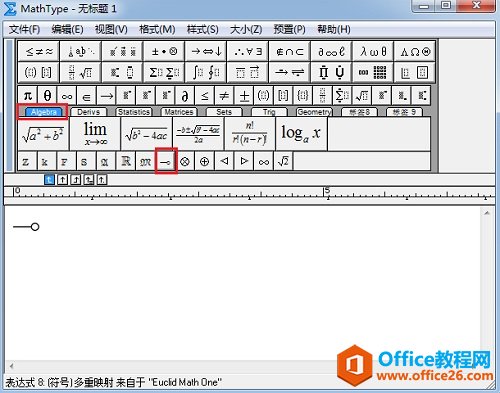
在代数标签的小标签栏下点击映射符号
方法二:
1.在MathType编辑公式的界面中,用鼠标点击MathType菜单中的"编辑"——"插入符号"这个命令。
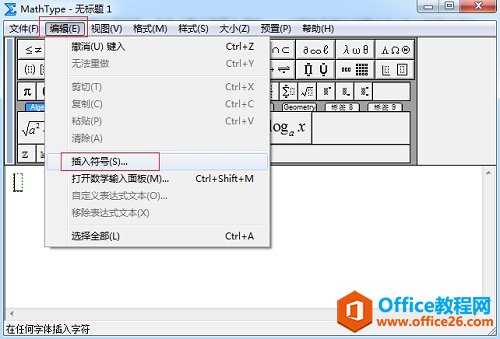
点击"编辑"——"插入符号"
2.随后会弹出一个插入符号的对话框,在这个对话框中,将"查看"设置成"描述",然后拉动下方符号面板中的滚动条,找到这个"多重映射"符号,然后点击这个符号后再点击"插入",就将映射符号编辑出来了。
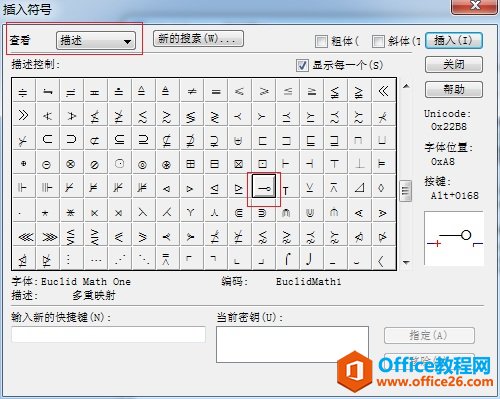
在面板中找到映射符号后插入
以上内容向大家介绍了MathType映射符号的编辑方法,从上面两个方法也可以看出来第一种方法比较快捷,直接在MathType标签栏中就能找到需要的符号进行使用,一目了然,第二种方法要麻烦一些,设置了查看方式以后还需要拉动滚动条在整个面板中查找这个符号,由于面板中的符号很多,因此在查找符号的时候会有一些困难。但是这个方法对于其它的符号还是很适用的。
如何利用MathType编辑多重映射符号的下载地址:
您可能感兴趣的文章
- 04-18如何解决word中文双引号变成英文引号
- 04-18Word2010技巧大全
- 04-18word怎么设置对齐字符网格
- 04-18如何在Word2010里插入水印?
- 04-18word 设置编号后如何让下面的字对齐
- 04-18word中的网格对齐是什么意思
- 04-18如何解决word2013停止工作
- 04-18word打印缺一部分表格文件怎么办
- 04-18WORD中怎样设置字体长宽
- 04-18Word2013怎样制作名片


阅读排行
推荐教程
- 11-22office怎么免费永久激活 office产品密钥永久激活码
- 11-30正版office2021永久激活密钥
- 11-25怎么激活office2019最新版?office 2019激活秘钥+激活工具推荐
- 11-25office2010 产品密钥 永久密钥最新分享
- 11-22Office2016激活密钥专业增强版(神Key)Office2016永久激活密钥[202
- 11-30全新 Office 2013 激活密钥 Office 2013 激活工具推荐
- 11-25正版 office 产品密钥 office 密钥 office2019 永久激活
- 11-22office2020破解版(附永久密钥) 免费完整版
- 11-302023 全新 office 2010 标准版/专业版密钥
- 11-22office2010激活密钥有哪些?office2010永久激活密钥分享







